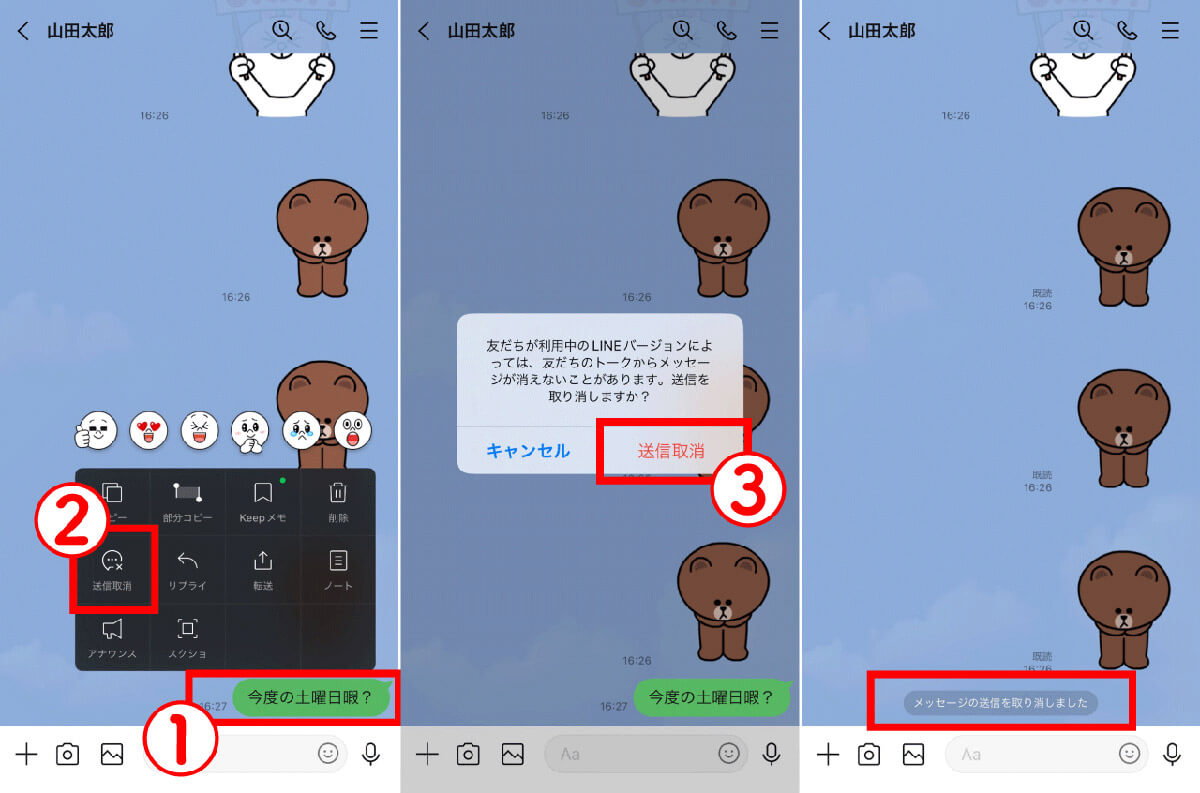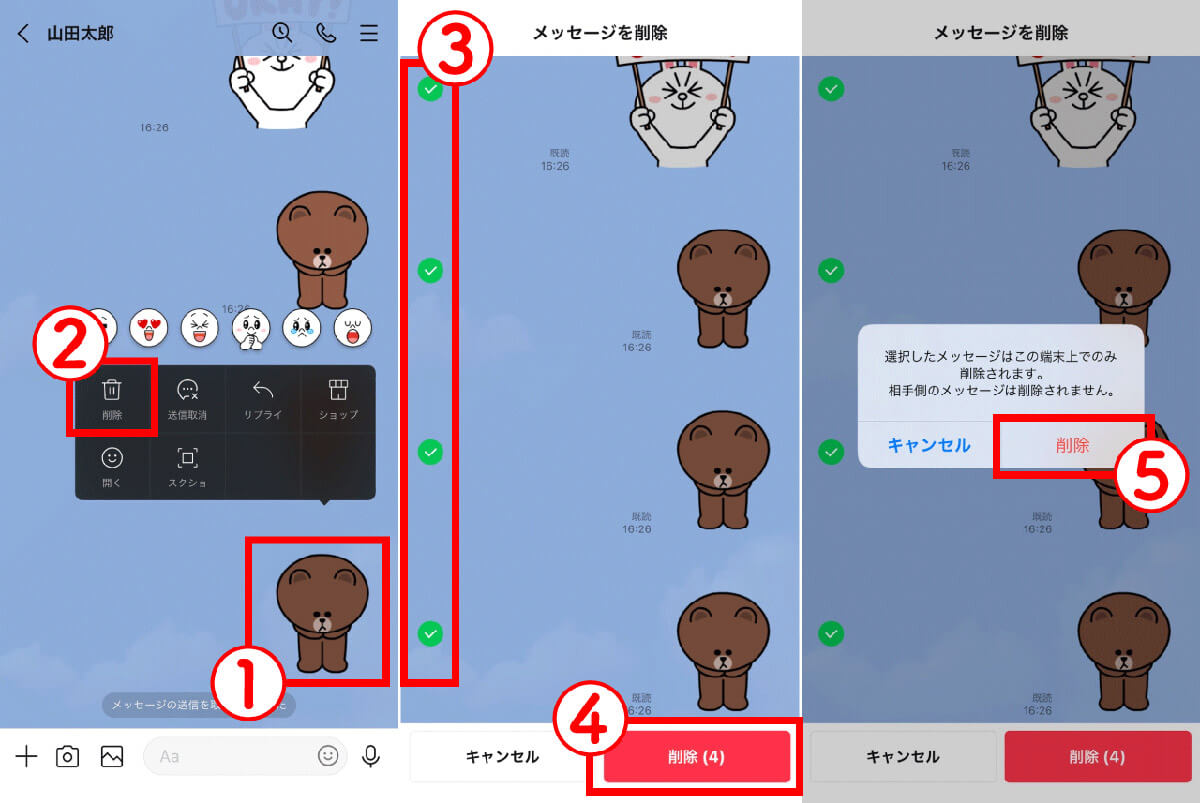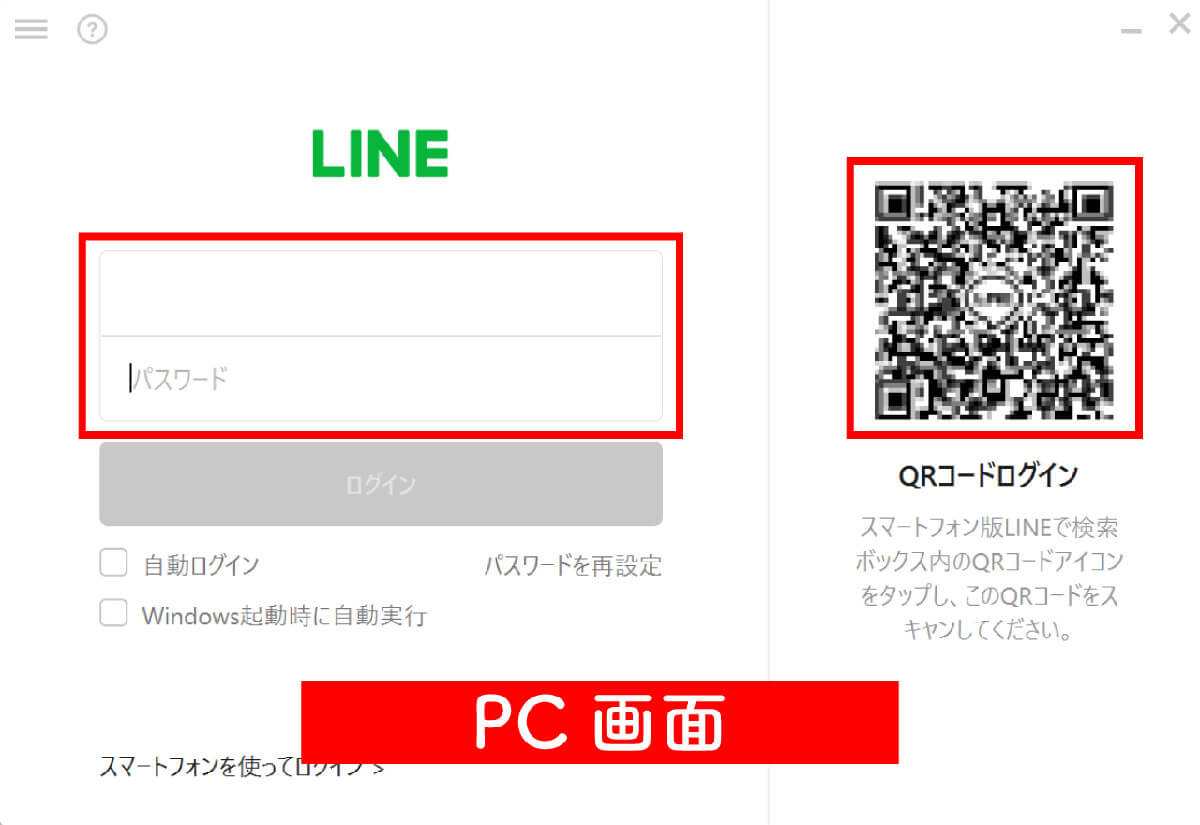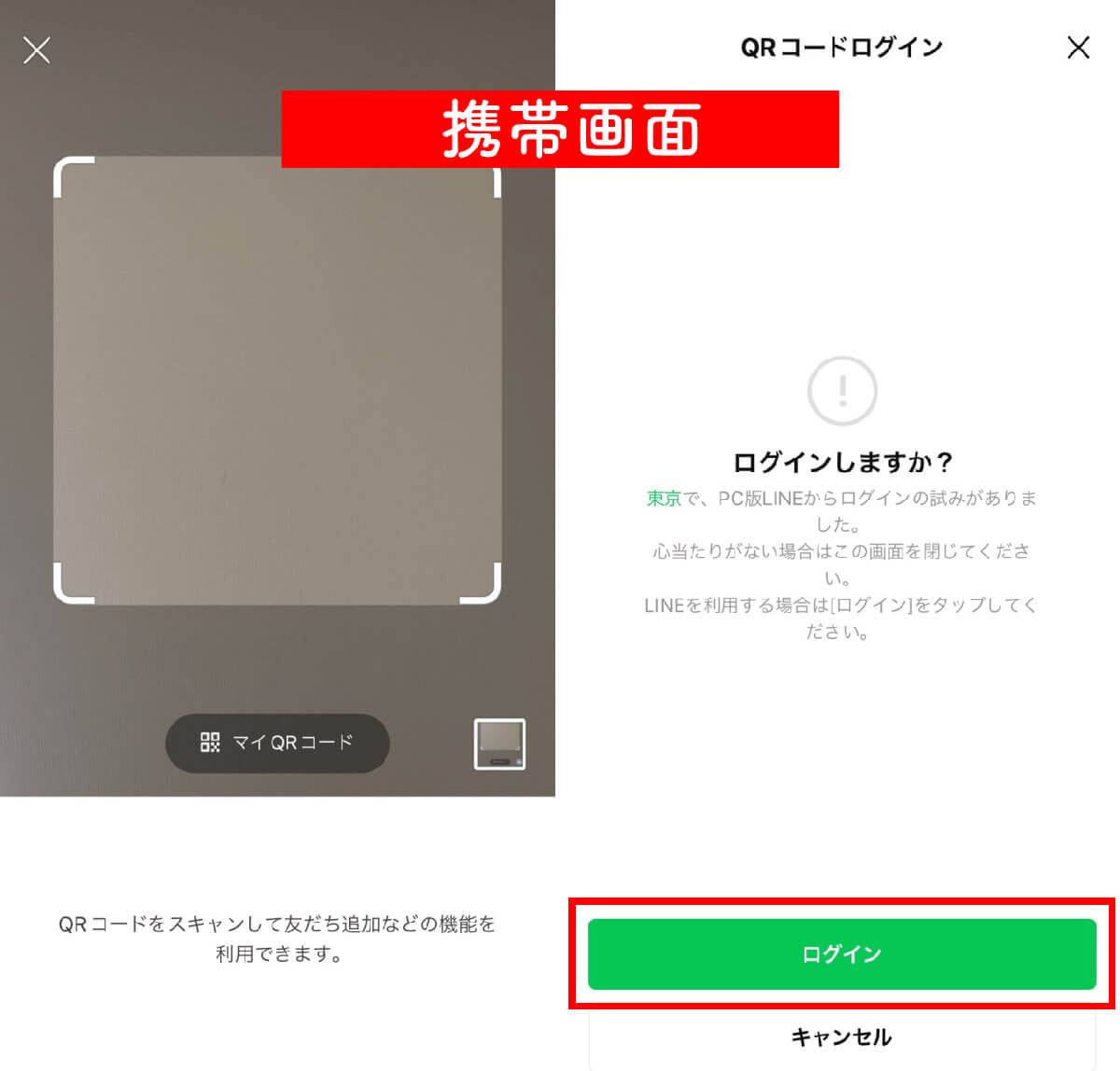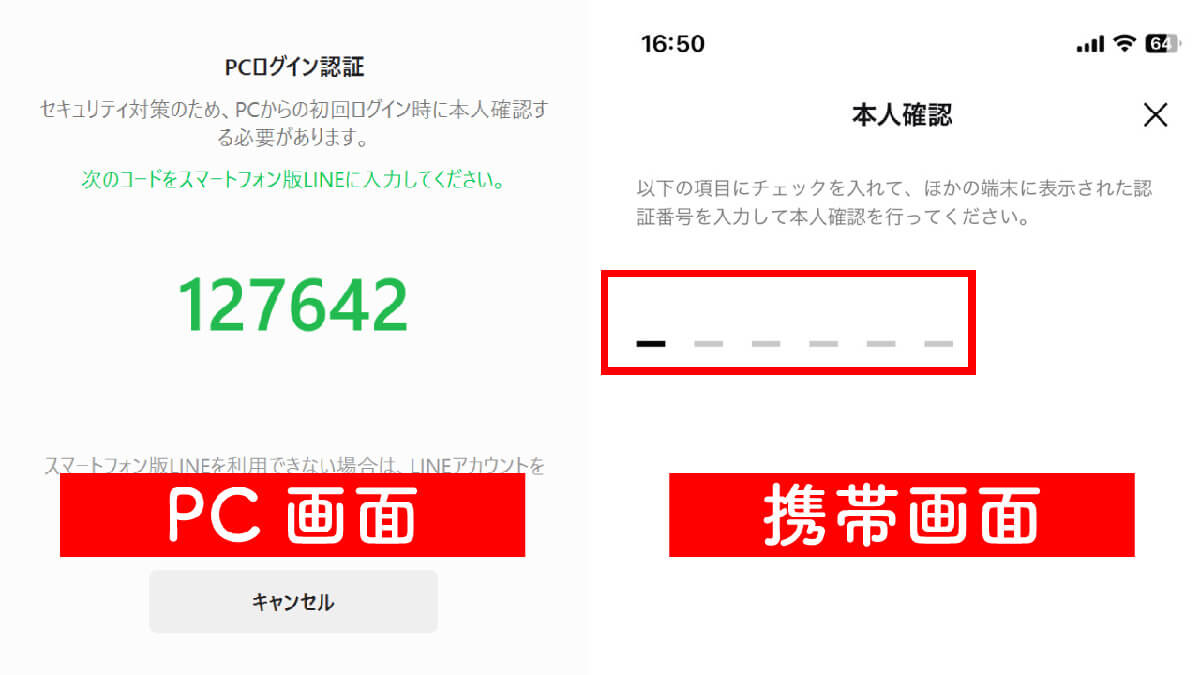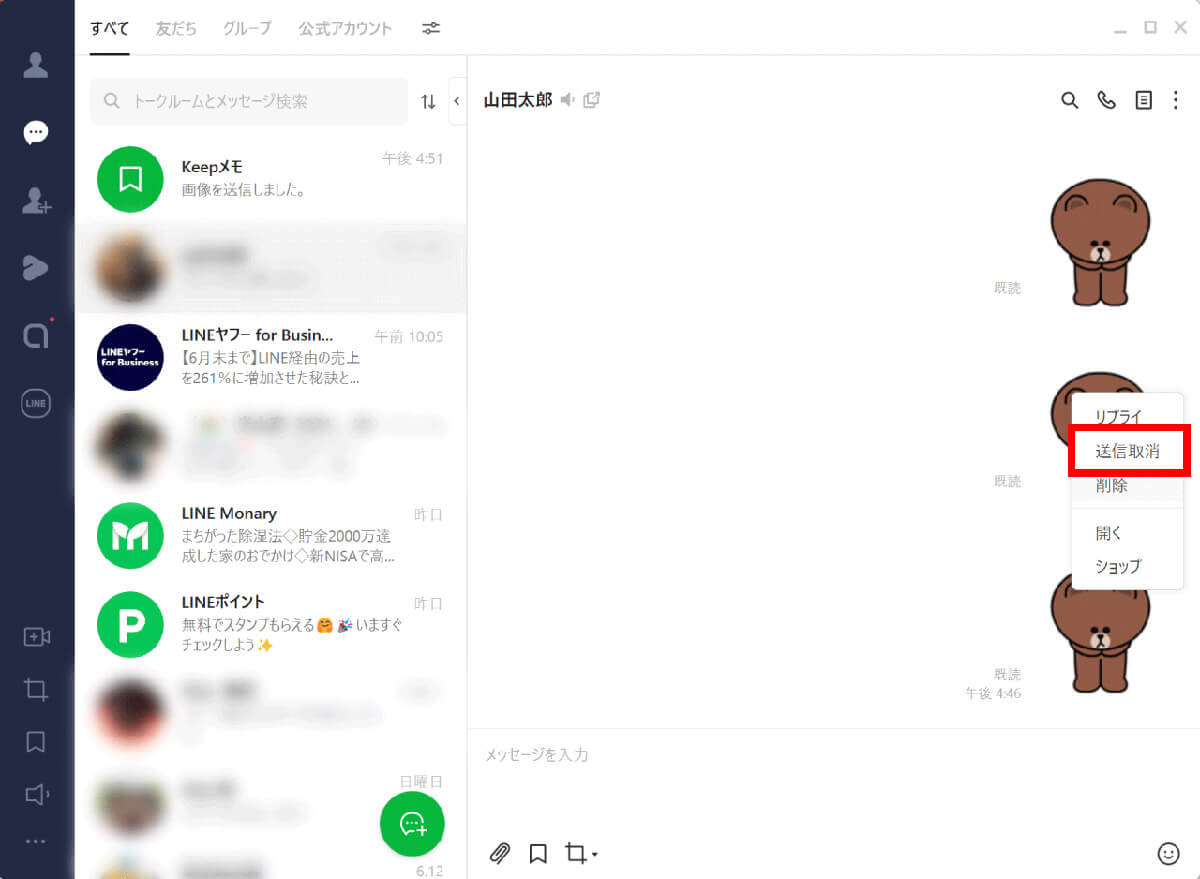LINEを利用していると、誤って送信してしまったメッセージを消したいと思うことがあるでしょう。その際、「削除」と「送信取消」のどちらを使えばいいか迷ったことはありませんか?
この記事では、これらの違いと使い分けの方法について詳しく解説します。
LINEのメッセージを消す2つの方法
LINEには、メッセージを消すための2つの方法があります。それが「削除」と「送信取消」。「削除」は自分の端末からメッセージを消す機能ですが、「送信取消」は自分と相手のメッセージも消すことが可能です。
送信取消:相手の端末側のメッセージも消去可能
「送信取消」は、送信したメッセージを相手の端末からも消去する機能。使い方は以下の通りです。
なお、相手のLINEアプリ上には該当部分に「(アカウント名)がメッセージの送信を取り消しました」と表示されます。
削除:相手の端末側のメッセージは消えない
一方、「削除」は自分の端末からメッセージを消す機能です。使い方は以下の通り。
「削除」の場合、あくまで消されるのは自分のアプリ上のみのため、相手のLINEアプリにはメッセージは残ったままになります。
「送信取消」と間違えて「削除」した場合はどうしたらいい?
操作画面を見るとわかる通り、「削除」と「送信取消」は並んで表示されており、「送信取消したかったのに間違えて削除してしまった」という場合もあるでしょう。すると、その端末上からは送信取消ができなくなってしまい、相手のLINEにメッセージが残り続けてしまいます。そんなときはPC版LINEから送信取消を行いましょう。
PC版LINEやiPad版LINEからログインすれば「送信取消」可能
メッセージの削除はあくまで端末上のみのため、スマホ版で削除しても、PC版にログインすればメッセージを取り消すことが可能です。なお、PC版LINEアプリは事前にインストールしておきましょう。
LINEのメッセージ、「削除」「送信取消」に関するよくある質問
LINEのメッセージの「削除」と「送信取消」に関するよくある疑問と答えをご紹介します。
「削除」「送信取消」は相手に通知される?
両方とも、メッセージを消したことが相手に通知されることはありません。ただし「送信取消」を行うと、相手の画面に「メッセージの送信を取り消しました」と表示されます。つまり、メッセージの内容は見えなくなりますが、何かしらのメッセージがあったことは相手に伝わってしまいます。
相手に「メッセージの送信を取り消しました」と表示されたくない!どうしたらいい?
「メッセージの送信を取り消しました」を表示させないようにする方法はありません。ただ、重要なのは元のメッセージの内容が相手に見えなくなるということ。つまり内容の誤りの方が大きな問題である場合、通知が表示されても「送信取消」を使用する方をおすすめします。
まとめ
LINEの「削除」と「送信取消」は、どちらもメッセージを消すための機能ですが、その効果には大きな違いがあります。「送信取消」は相手の端末からもメッセージを消去することができるため、誤送信の際には非常に有効です。一方、「削除」は自分の端末からのみメッセージを消す機能であり、相手には影響を与えません。正しく使い分けることで、より安心してLINEを使うことができるでしょう。
※サムネイル画像(Image:Peter Austin / Shutterstock.com)